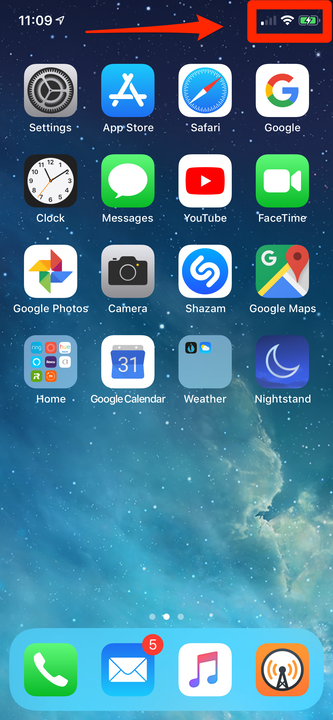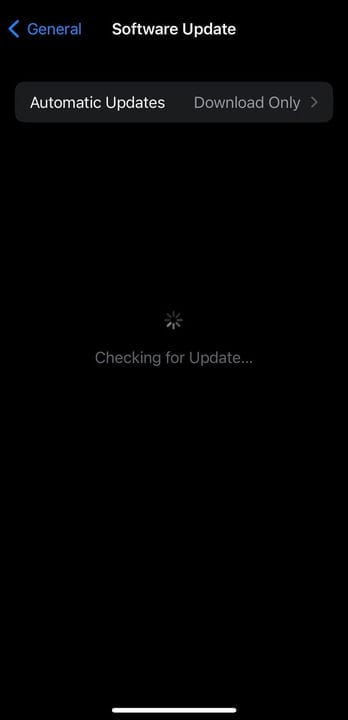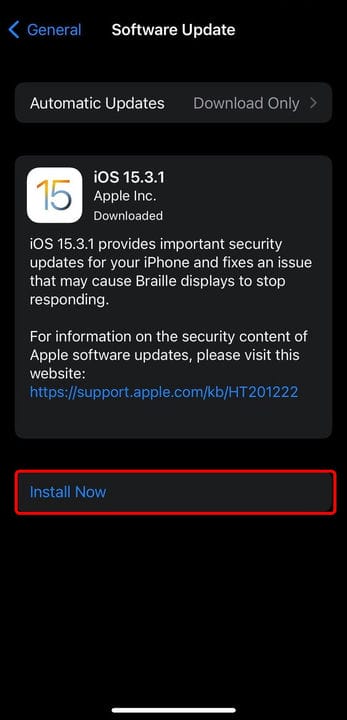9 причин, по которым ваш iPhone не заряжается, и как это исправить
- Если ваш iPhone не заряжается, обязательно проверьте кабель, порт Lightning и адаптер переменного тока.
- Вы также можете попробовать перезагрузить iPhone, обновить программное обеспечение или восстановить его.
- Если ваш iPhone перестает заряжаться при уровне заряда 80 %, это происходит из-за функции оптимизированной зарядки аккумулятора.
Одна из самых страшных и неприятных проблем с iPhone — это когда ваш телефон не заряжается. Но не паникуйте. Есть несколько довольно обыденных причин, по которым это может произойти, и их, как правило, легко решить.
С другой стороны, имейте в виду, что для того, чтобы сделать что-то даже такое простое, как зарядка телефона, есть много частей, которые должны работать вместе — поэтому, чтобы выяснить, в чем причина, и чтобы все работало должным образом, вы должны методично проверяйте все, чтобы устранить потенциальные проблемы по одной за раз.
Небольшой совет: если вы заметили, что ваш iPhone перестает заряжаться на 80%, не переживайте. Это функция в iOS 13 или более поздней версии, которая называется «Оптимизированная зарядка аккумулятора».
Если ваш iPhone заряжается одним кабелем, но не заряжается другим, вы знаете, что это кабель. Если ваш кабель заряжает другие телефоны, но не ваш собственный, вы знаете, что это ваш телефон. Когда ваш телефон снова начинает заряжаться, проблема заключается в том, что последнее, что вы изменили, было проблемой, поэтому вы знаете, что починило ваш телефон.
Вот девять способов диагностики и устранения распространенных проблем с зарядкой iPhone.
1 Выключите его и снова включите
Каждый раз, когда вы устраняете проблему, полезно перезагрузить систему и посмотреть, решит ли это проблему. Если в вашем телефоне еще достаточно заряда батареи, перезагрузите телефон и попробуйте снова зарядить его.
2 Убедитесь, что ваш телефон не заряжается
Для начала убедитесь, что ваш телефон не заряжается. Подключите телефон, как обычно, для его зарядки — по беспроводной сети, через адаптер переменного тока, через USB-порт компьютера — и проверьте дисплей телефона. Если батарея уже разряжена, оставьте ее заряжаться примерно на два часа, а затем проверьте ее.
Вы должны увидеть молнию внутри или рядом со значком батареи в правом верхнем углу экрана блокировки iPhone. Если в поле зрения нет молнии, он не заряжается.
Молния на значке аккумулятора говорит о том, что ваш телефон заряжается.
3 Не заряжайте его без проводов
Если у вас есть iPhone X или более поздняя версия, поддерживающая беспроводную зарядку, или у вас есть чехол с беспроводной зарядкой для более старой модели iPhone, давайте упростим устранение неполадок, исключив эту возможность сразу.
Извлеките телефон из чехла для беспроводной зарядки, если вы его используете, и подключите телефон к источнику питания с помощью кабеля Lightning. Опять же, проверьте, заряжается ли он. Если это так, поздравляю — вы решили проблему. Есть какая-то проблема с беспроводной зарядкой телефона.
Возможно, вам придется отнести свой телефон в магазин Apple для обслуживания (или заменить чехол для беспроводной зарядки), но тем временем вы можете держать телефон заряженным старомодным способом с помощью проводов.
4 Проверьте порт Lightning вашего iPhone
Если ваш телефон не заряжается, как обычно, вашей следующей остановкой должен быть осмотр порта Lightning. Это гораздо более распространено, чем вы думаете. В конце концов, мы тратим много времени, запихивая телефон — портом вперед — в карманы, сумки и другие места, наполненные пылью, мусором и ворсом.
Порт Lightning вашего телефона — настоящий магнит для грязи, пыли, пуха и других загрязнений, которые могут мешать зарядке.
Посмотрите внимательно, и если вы что-то увидите, аккуратно удалите это зубочисткой или любым другим неметаллическим остроконечным предметом, который войдет в порт. Если у вас есть баллончик со сжатым воздухом, ненадолго продуйте им порт.
Попробуйте снова зарядить телефон. Если это по-прежнему не работает, перейдите к следующему шагу устранения неполадок.
5 Осмотрите кабель
Если у вас есть iPhone достаточно давно, вы наверняка видели сломанный или перетертый кабель — прорезиненная внешняя оболочка рвется от многократных изгибов, и провода оголяются. Если ваш кабель выглядит так и не заряжает устройство должным образом, выбросьте его и приобретите новый кабель.
Но с кабелями Lightning часто обращаются, и проблемы не всегда видны невооруженным глазом. Иногда провода могут порваться, пока они еще находятся внутри оболочки. Известно, что недорогие кабели Lightning сторонних производителей самопроизвольно перестают работать, часто из-за выхода из строя чипа регулятора мощности внутри кабеля.
Нет никакого хорошего способа увидеть все это визуально, поэтому лучший способ проверить свой кабель Lightning — просто попробовать другой — в идеале, полностью авторизованный кабель от Apple, который является совершенно новым.
Ваш кабель Lightning должен выглядеть вот так — без изнашивания, резких изгибов или перегибов, которые могут повредить нижележащие провода.
6 Проверьте, куда подключен ваш телефон
В длинном списке потенциальных проблем вы также должны проверить свой источник питания. Если вы заряжаете iPhone от USB-порта компьютера, убедитесь, что компьютер полностью активен (не находится в спящем или спящем режиме). Также попробуйте использовать другой USB-порт на случай, если используемый вами USB-порт неисправен. Не пытайтесь заряжать от USB-порта, встроенного в клавиатуру или USB-концентратор — подключите его напрямую к USB-порту на самом компьютере.
Если он по-прежнему не работает, подключите его напрямую к сетевой розетке с помощью адаптера переменного тока, такого как тот, который поставляется с вашим iPhone. Если вы все это время использовали адаптер переменного тока, попробуйте другой — одолжите его у друга, у которого есть iPhone, или используйте тот, который идет в комплекте с iPad.
7 Проверьте наличие обновлений программного обеспечения
Если вы не используете последнюю версию iOS, это может быть причиной того, что ваш телефон не заряжается. Обновления программного обеспечения могут показаться не важными, когда ваш телефон работает нормально, но они помогают предотвратить множество проблем и даже повысить производительность.
Вот как проверить наличие обновления на вашем iPhone и установить его:
1. Нажмите «Настройки», а затем «Основные».
2. Нажмите «Обновление ПО ». Теперь ваш iPhone начнет поиск последнего обновления iOS.
Нажмите «Обновление программного обеспечения» для вашего iPhone, чтобы начать поиск обновлений.
Стефан Ионеску
3. Если доступно обновление, коснитесь «Установить сейчас».
Нажмите «Установить сейчас» на доступном обновлении, чтобы начать его загрузку.
8 Попробуйте сбросить настройки и восстановить iPhone
При возникновении проблемы с вашим iPhone иногда помогает выполнить сброс до заводских настроек.
Сброс вернет его к заводским настройкам по умолчанию и, надеюсь, избавит вас от любой проблемы, с которой вы можете столкнуться. Это последняя отчаянная попытка решить проблему самостоятельно, и попробовать стоит.
9 Отнесите свой iPhone в сервис
Если ни один из этих шагов по устранению неполадок не вернет ваш телефон в рабочее состояние, вполне вероятно, что что-то не так с самим iPhone. Вам следует связаться с Apple или обратиться в магазин Apple для обслуживания.